
Windows 10 オペレーティング システムの使用時に発生するファイルにアクセスできない問題に対して、2 つの実現可能で効率的な解決策を提供します。ファイルのアクセス許可を調整し、管理者権限を使用して関連プログラムを実行するだけで、除外されたファイルやフォルダーを簡単に制御できるようになり、オペレーティング システムの効率と快適さが大幅に向上します。
1. ファイルのアクセス許可を変更する
1. まず、ファイル エクスプローラーを起動し、本来アクセスできないファイルを特定します。またはフォルダー。
2. マウスを右クリックし、「プロパティ」機能オプションを選択します。ポップアップダイアログボックスで「セキュリティ」タブを選択します。
3. 下の [編集] ボタンをクリックし、[グループまたはユーザー名] リストでユーザーのコンピュータのユーザー名を選択します。
4. 次に、左側の「アクセス許可」項目領域で「フルコントロール」にチェックを入れ、「OK」をクリックします。
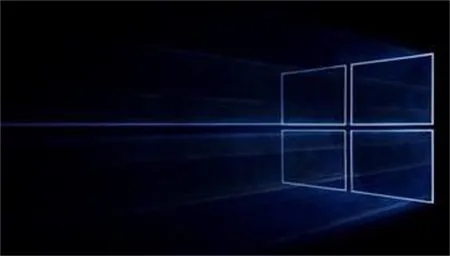
2. 管理者権限でプログラムを実行します。
1. アクセスが拒否されたファイルまたはフォルダーを右クリックし、[管理者として実行] を選択します。オプション。
2. この時点で、管理者権限を取得する必要があるというシステム通知を受け取った場合は、毅然として「はい」ボタンをクリックしてください。
3. この時点で、拒否された素晴らしいコンテンツに再度アクセスして、問題が解消されたかどうかを確認してください。
以上がWin10 Home版で管理者アクセスが拒否される問題を解決する方法の詳細内容です。詳細については、PHP 中国語 Web サイトの他の関連記事を参照してください。